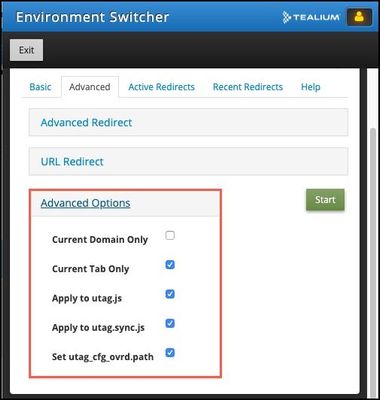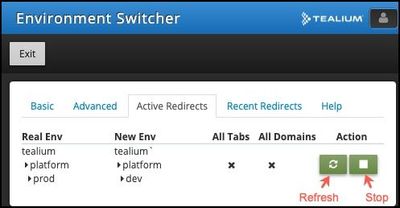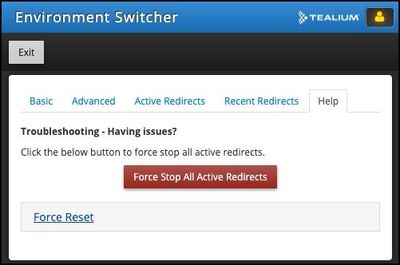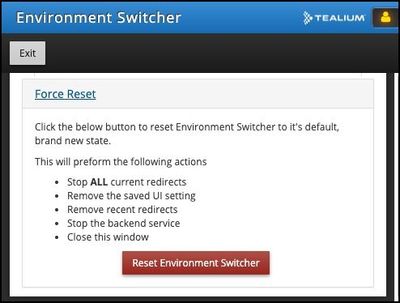Tealiumツール環境スイッチャー
この記事では、Tealiumツールのブラウザ拡張機能として利用可能な環境スイッチャーについて説明します。
動作原理
環境スイッチャーは、特定の環境(開発、QA、または本番)および/または特定のアカウント/プロファイルを指定してページにロードされるTealiumファイル(utag.js、utag.sync.js)を変更する強力なテストツールです。
Tealiumツール拡張機能を追加することで環境スイッチャーを使用します。詳細については、Tealiumツールブラウザ拡張機能を参照してください。
環境スイッチャーの使用方法
環境スイッチャーを起動すると、ページ上で検出された現在のアカウントとプロファイルが表示され、入力に応じてスイッチャーを調整できる構成タブが表示されます。
Tealiumツールで環境スイッチャーを利用可能にしたら、以下の手順で起動します:
- 画面右上の Tealiumツール アイコンをクリックします。
- ホーム タブをクリックします。
- 環境スイッチャー をクリックします。
環境スイッチャーの構成画面が表示され、構成タブのセットが表示されます。
基本構成
基本 タブのオプションを使用すると、異なる環境から utag.js および utag.sync.js をロードできます。
環境を切り替えるには、以下の手順を実行します:
- 基本 タブをクリックします。
- 切り替えたい環境をクリックします。
新しい環境を選択すると、ページ上で検出された環境がオレンジ色でアウトライン表示され、ページ上でアクティブな環境(切り替えた環境)が青色でハイライト表示されます。
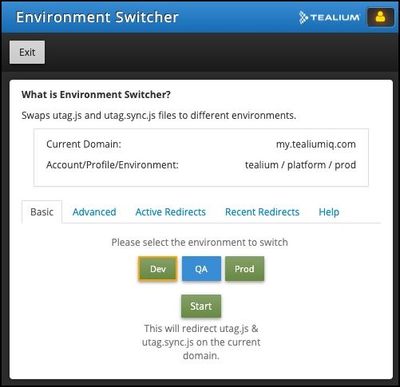
- 開始 をクリックして変更を適用します。
この操作により、現在のページがリフレッシュされます。
詳細構成
詳細 タブのオプションには、以下の機能があります:
-
異なるアカウント、プロファイル、および環境からTealiumファイルをロードするための詳細なリダイレクト。
これは、プロファイルライブラリまたはカスタム公開環境を使用する場合に役立ちます。
-
カスタムURLの場所からTealiumファイルをロードするためのURLリダイレクト。
-
各Tealiumファイルとブラウジングセッションのための個別の構成。
詳細リダイレクト
アカウント、プロファイル、または環境をリダイレクトするには、詳細リダイレクト をクリックして展開します。
ソース 列にそれぞれのソース名を入力し、宛先 列にそれぞれの宛先名を入力します。
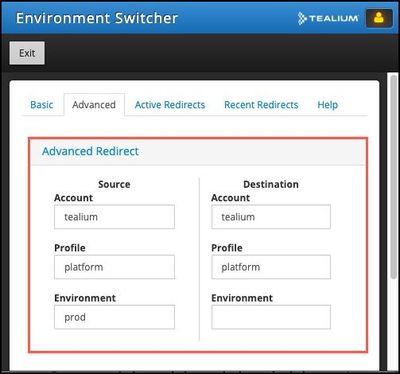
URLリダイレクト
カスタムURLにリダイレクトするには、URLリダイレクト をクリックして展開します。
ソース 列にソースURLを入力し、宛先 列に宛先URLを入力します。
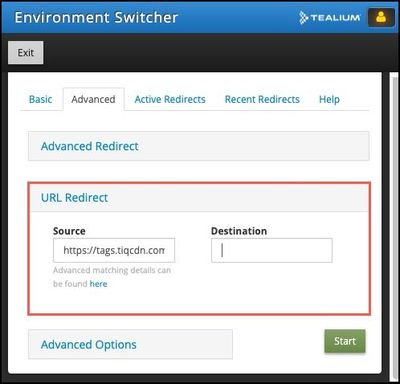
詳細オプション
詳細オプション をクリックして、リダイレクトの適用方法を選択または選択解除します。
- 現在のドメインのみ - リダイレクトを現在のドメインにのみ適用します。別のサブドメインに移動した場合、リダイレクトは適用されません。
- 現在のタブのみ - リダイレクトを現在のブラウザタブにのみ適用します。同じページを表示している他のブラウザタブには影響しません。
- utag.jsに適用 - utag.jsにリダイレクトを適用します。
- utag.sync.jsに適用 - utag.sync.jsにリダイレクトを適用します。
- utag_cfg_ovrd.pathを構成 - カスタムクッキーパスを構成します。
開始 をクリックして、行ったすべての変更を適用します。
アクティブリダイレクト
環境スイッチャーを使用して変更を行った後、アクティブリダイレクト タブが次にスイッチャーを起動するときにデフォルトで表示されるタブです。このタブには、現在切り替えられている環境が表示されます。
アクティブリダイレクトを無効にする
アクティブなリダイレクトを無効にするには、アクション列の 停止 をクリックします。ページが自動的にリフレッシュされ、Tealiumファイルはページにコード化された通りに通常通りロードされます。
最近のリダイレクト
最近のリダイレクト タブは、最近使用した構成の履歴を提供し、以前に構成したスイッチャーを簡単に再アクティブ化できます。
以前に構成したスイッチャーを再アクティブ化するには:
- 最近のリダイレクト タブをクリックします。
最近構成されたスイッチャーのリストが表示されます。
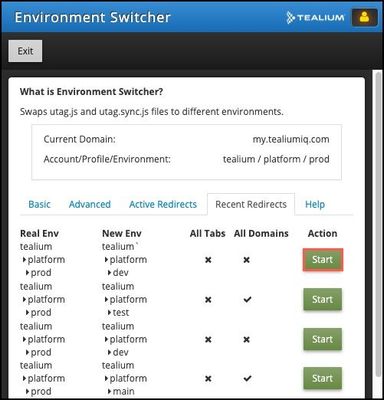
- 再アクティブ化したいスイッチャーの隣にある 開始 ボタンをクリックします。
ページが自動的にリフレッシュされ、変更が適用されます。
カスタムドメインまたはパスオーバーライドを使用した環境スイッチャーの使用
自社ホストのドメイン、プライベートクラウド環境、または構成パスのオーバーライド時に環境スイッチャーを使用するための以下の構成手順を使用します。
自社ホストまたは自社ドメイン
自社ホストまたは自社ドメインで環境スイッチャーを使用するには:
- Tealiumツール 拡張機能の画面右上にあるユーザーアイコンをクリックします。
- 構成 タブをクリックします。
- ドメインプレフィックス フィールドに
utag.jsスクリプトをロードするドメイン(例:tags.domain.com)を入力します。 - 構成を更新 をクリックします。
環境スイッチャー 画面がロードされます。 - 切り替えたい環境を選択し、開始 をクリックします。 ページがリフレッシュされ、リダイレクトがアクティブであることを示す青い 環境スイッチャー バーが画面の下部に表示されます。
プライベートクラウド環境
プライベートクラウド環境で環境スイッチャーを使用するには:
- Tealiumツール 拡張機能の画面右上にあるユーザーアイコンをクリックします。
- 構成 タブをクリックします。
- ドメインプレフィックス フィールドに
utag.jsスクリプトをロードするアカウントプレフィックスを入力します。たとえば、プライベートクラウドドメインがpc-company-my.tealiumiq.comの場合、プレフィックスはpc-companyです。 - 構成を更新 をクリックします。
環境スイッチャー 画面がロードされます。 - 切り替えたい環境を選択し、開始 をクリックします。 ページがリフレッシュされ、リダイレクトがアクティブであることを示す青い 環境スイッチャー バーが画面の下部に表示されます。
構成パスのオーバーライド
パスのオーバーライドを環境スイッチャーで使用するには:
- Tealiumツール 拡張機能の画面右上にある ホーム タブをクリックします。
- 環境スイッチャー をクリックします。
- 詳細 タブをクリックします。
- 詳細リダイレクト を展開し、宛先 列に新しい環境を入力します。
- 詳細オプション を展開します。
- utag_cfg_ovrd.pathを構成 をチェックします。
- 開始 をクリックします。
ページがリフレッシュされ、リダイレクトがアクティブであることを示す青い 環境スイッチャー バーが画面の下部に表示されます。
トラブルシューティング
ヘルプ タブは、すべてのアクティブなリダイレクトを強制的に停止するか、環境スイッチャーを完全にリセットするオプションを提供します。
すべてのアクティブなリダイレクトを強制停止する
すべてのアクティブなリダイレクトを強制停止するには:
環境スイッチャーをデフォルト状態にリセットする
環境スイッチャーをデフォルト状態にリセットし、現在のリダイレクトをすべて停止し、UI構成に保存された情報を削除し、最近のリダイレクトを削除し、バックエンドサービスを停止し、Tealium Toolsウィンドウを閉じます。
環境スイッチャーをリセットするには以下の手順を使用します:
アクティブなリダイレクト および 最近のリダイレクト タブが空になります。すべてのアクティブなリダイレクトが停止され、最近のリダイレクトが削除されます。
追加情報
- Tealium Toolsブラウザ拡張機能
Tealium Toolsブラウザ拡張機能の概要とインストール方法。 - カスタムTealiumツールのリスト
利用可能なカスタムツールに関する詳細情報。
最終更新日 :: 2025年November月7日